Outlook 2010, e-posta iletişimini yönetmek için yaygın olarak kullanılan bir masaüstü e-posta istemcisidir. POP3 (Post Office Protocol 3), e-posta sunucularıyla iletişim kurmanın bir yolunu temsil eder ve SSL (Secure Sockets Layer) ise iletişimi şifreleyerek güvenliği artırır. Bu rehberde, Outlook 2010’un SSL ile POP3 e-posta kurulumunu adım adım ele alacağız.
Adım 1: Hesap Ekleme
- Outlook 2010’u açın.
- Menü çubuğundan “Dosya”ya tıklayın.
- Açılan menüden “Hesap Ekle” seçeneğini seçin.
Adım 2: Hesap Türünü Seçme
- “Hesap Türünü Seçin” sayfasında “İnternet E-posta Hesabı”nı seçin.
- Devam etmek için “İleri”ye tıklayın.
Adım 3: Kullanıcı Bilgilerini Girme
- “Kullanıcı Bilgileri” bölümünde adınızı ve e-posta adresinizi girin.
- Sunucu bilgileri kısmında, gelen ve giden sunucu ayarlarınızı girmeniz gerekecek. POP3 sunucusu için genellikle “pop.sunucuadi.com” gibi bir adres kullanılır.
- Gelen ve giden sunucu ayarlarınızı e-posta sağlayıcınızdan temin edebilirsiniz.
- “Gelişmiş Seçenekler”e tıklayarak bağlantı türünü “SSL” olarak seçmeyi unutmayın.
Adım 4: Hesap Bilgilerini Onaylama
- Bilgilerinizi kontrol edin ve gerekirse düzeltmeler yapın.
- “Test Hesabı Ayarlarını Otomatik Olarak Sınamayı Dene” seçeneğini işaretleyerek ayarlarınızın doğru olduğunu doğrulayın.
Adım 5: Hesap Ekleme Tamamlandı
- Test başarılı ise, “Kapat” seçeneğine tıklayın.
- Test başarısız olduysa, ayarlarınızı tekrar gözden geçirin ve e-posta sağlayıcınızla iletişime geçerek yardım isteyin.
Artık Outlook 2010’u SSL ile POP3 e-posta hesabınızı kullanmaya hazırsınız. Bu adımlar, genel bir rehber niteliğindedir ve e-posta sağlayıcınızın gerektirdiği özel ayarlarla değişebilir. Eğer herhangi bir adımda sorun yaşarsanız, ilgili e-posta sağlayıcınızın destek ekibi ile iletişime geçmekten çekinmeyin.
VDS Sunucu Kiralama
Web Hosting Satın Alma
VPS Sunucu Kiralama
Dedicated Sunucu Kiralama